როგორ გავზარდოთ შრიფტის ზომა და გავზარდოთ ტექსტი iPad-ზე
თუ თქვენ ვერ კითხულობთ თქვენს ასოებს და რიცხვებს iPad, გაზარდეთ ნაგულისხმევი შრიფტის ზომა. რამდენიმე შეხებით გახადეთ ყველაფერი უფრო იკითხება და წაკითხვა გაგიადვილდებათ თქვენს iPad-სა და iPhone-ზე. შეცვლა ნაგულისხმევი შრიფტის ზომა მუშაობს უმეტეს აპებზე, რომლებსაც მოყვება iPad და სხვა ხელმისაწვდომი Აპლიკაციების მაღაზია, მაგრამ ყველა მესამე მხარის აპლიკაცია არ უჭერს მხარს მის ფუნქციას.
ეს ინსტრუქციები ვრცელდება გაშვებულ მოწყობილობებზე iOS 8 და მოგვიანებით.
გაზარდეთ შრიფტის ზომა
აი, როგორ გავზარდოთ შრიფტი iPad-ზე:
-
გახსენით პარამეტრები.

-
შეეხეთ ჩვენება და სიკაშკაშე.
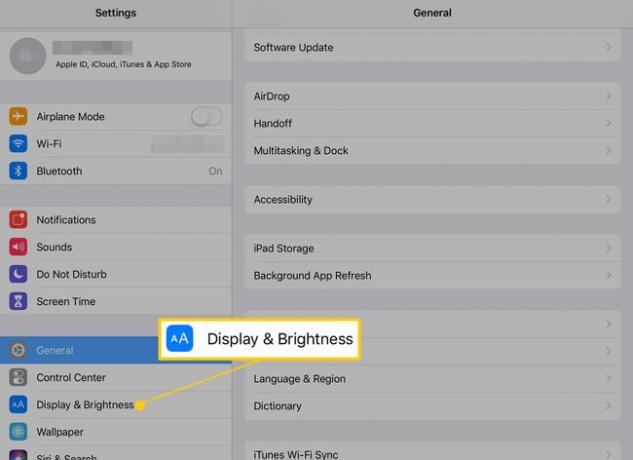
-
შეეხეთ Ტექსტის ზომა.
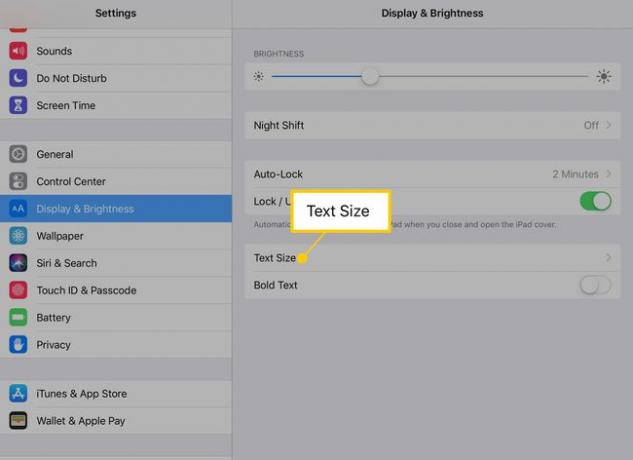
-
ში Ტექსტის ზომა ეკრანზე, გადაიტანეთ სლაიდერი მარჯვნივ, რათა ტექსტი უფრო დიდი იყოს.
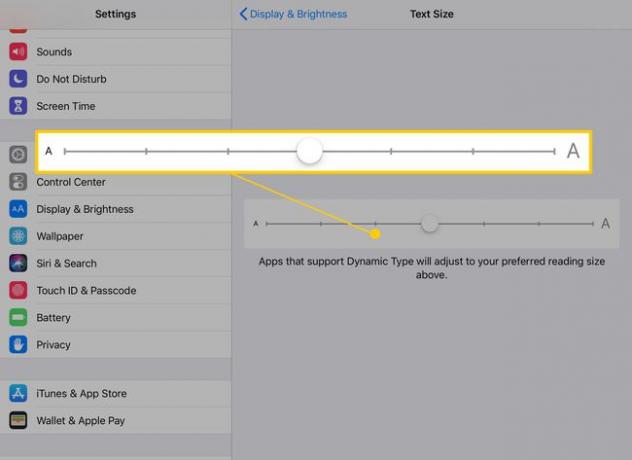
-
შეეხეთ უკან ისარი დასაბრუნებლად ჩვენება და სიკაშკაშე ეკრანი, შემდეგ ჩართეთ თამამი ტექსტი გადართეთ გადამრთველი, რათა iPad-ზე ტექსტი კიდევ უფრო ადვილად იკითხებოდეს.
თუ ჩართავთ სქელ ტექსტს, გადატვირთეთ iPad, რომ ის ძალაში შევიდეს.

პინჩის მასშტაბირება
iPad-ს აქვს რამდენიმე მოსახერხებელი ჟესტი და ერთ-ერთი, რომელიც სხვებზე მეტად გამოიყენება, არის პინჩის მასშტაბირება. შეახვიეთ და ამოიღეთ ცერა და საჩვენებელი თითი iPad-ის ეკრანის გასადიდებლად და გასადიდებლად. ეს არ მუშაობს ყველა აპლიკაციაში, მაგრამ მუშაობს უმეტეს ვებ გვერდებზე და სურათებზე. ასე რომ, იმ შემთხვევაშიც კი, თუ შრიფტის ზომის შეცვლა ტექსტს საკმარისად დიდს არ აქცევს, ჟესტი პიკინგის გასადიდებლად შეიძლება დაგეხმაროთ.
iPad-ს ასევე აქვს გამადიდებელი შუშა
iPad iOS ოპერაციულ სისტემას აქვს ა მრავალფეროვანი ხელმისაწვდომობის მახასიათებლები, მათ შორის, ეკრანის სწრაფი მასშტაბირების შესაძლებლობას. ეს მუშაობს მაშინაც კი, როცა პინჩის მასშტაბირება არ ხდება. ასევე არის ვირტუალური გამადიდებელი შუშის გამოყენებით ეკრანის ნაწილის მასშტაბირება.
-
Გააღე პარამეტრები აპლიკაცია.

-
შეეხეთ გენერალი.

-
შეეხეთ ხელმისაწვდომობა.

-
შეეხეთ მასშტაბირება, შემდეგ ჩართეთ მასშტაბირება გადართვა.
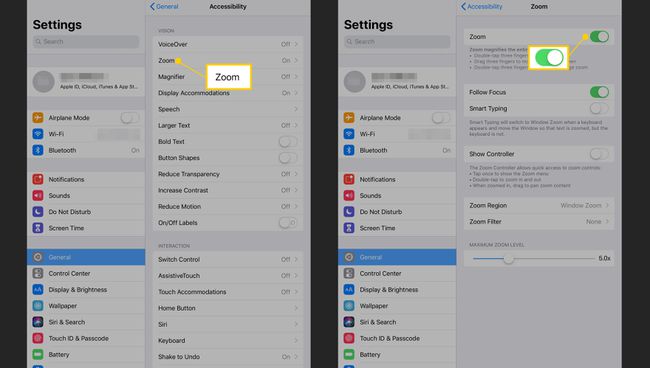
როდესაც Zoom ჩართულია, გაააქტიურეთ ის ეკრანზე სამი თითის დაჭერით. გამოიყენეთ სამი თითი ეკრანზე გადასაადგილებლად.
-
იმისათვის, რომ გამოიყენოთ კონტროლერი Zoom-ის ჩასართავად და ნავიგაციისთვის, ჩართეთ კონტროლერის ჩვენება გადართვა.
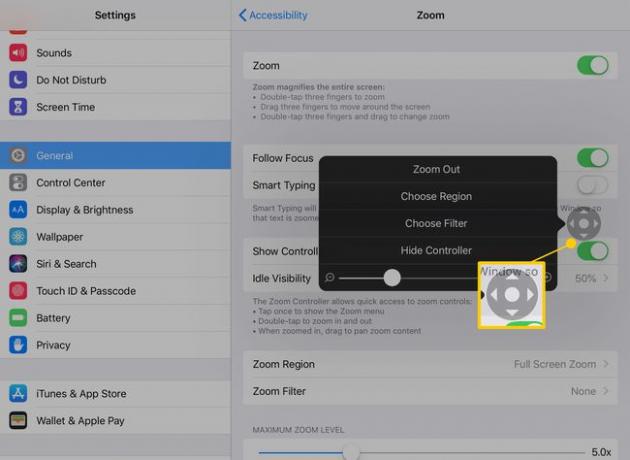
როდესაც კონტროლერი ჩართულია, შეეხეთ კონტროლერს, რათა შეცვალოთ Zoom პარამეტრები ნებისმიერი გვერდიდან. ორჯერ შეეხეთ კონტროლერს, რათა ჩართოთ და გამორთოთ მასშტაბირება. როდესაც Zoom ჩართულია, გამოიყენეთ კონტროლერი, როგორც ჯოისტიკი ეკრანზე გადასაადგილებლად.
-
შეეხეთ რეგიონის მასშტაბირება მთელი ეკრანის გაფართოებასა და მის მხოლოდ ნაწილს შორის გადართვა. შეეხეთ ფანჯრის მასშტაბირება გამადიდებელი შუშის საჩვენებლად, რომელიც შეგიძლიათ გადაათრიოთ ეკრანის გარშემო, რათა გაადიდოთ მხოლოდ ტექსტი, რომელზეც მას მოათავსებთ.
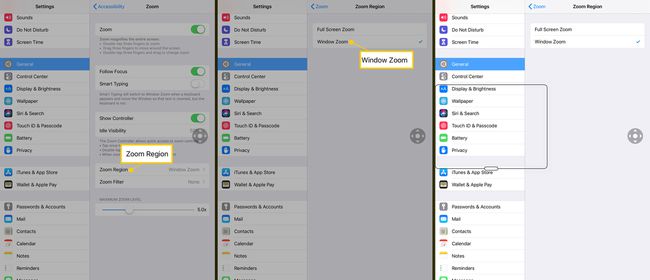
გამოიყენეთ მენიუ კონტროლერში ფანჯრისა და სრული ეკრანის მასშტაბებს შორის გადასართავად, ლინზის ზომის შესაცვლელად და გადიდების ოდენობის გასაზრდელად.
გამოიყენეთ თქვენი iPad ან iPhone, როგორც ნამდვილი გამადიდებელი შუშა
ეს არის სასარგებლო ფუნქცია, რომელიც უნდა ჩართოთ, სანამ ჯერ კიდევ ხელმისაწვდომობის პარამეტრებში ხართ. Magnify პარამეტრი იყენებს iPad-ის ან iPhone-ის კამერას რეალურ სამყაროში რაღაცის გასადიდებლად, როგორიცაა მენიუ ან ქვითარი.
-
გახსენით პარამეტრები.

-
შეეხეთ გენერალი.

-
შეეხეთ ხელმისაწვდომობა.

-
შეეხეთ ლუპა, შემდეგ ჩართეთ ლუპა გადართვა.
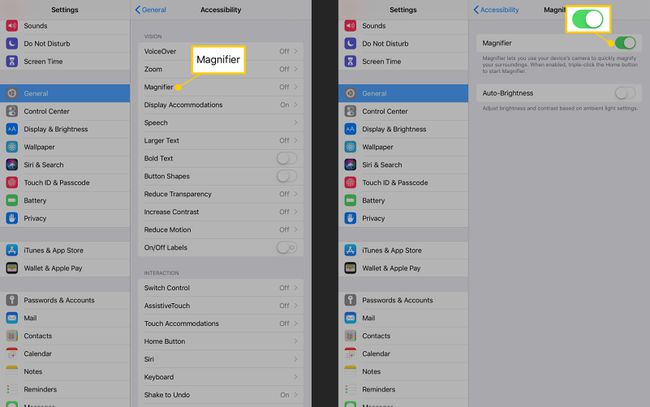
გამადიდებლის გამოსაყენებლად, სამჯერ დააწკაპუნეთ Home ღილაკს და მიმართეთ iPad-ის უკანა კამერას იმ ობიექტზე, რომლის გადიდება გსურთ. დაარეგულირეთ გადიდების დონე და სიკაშკაშე, დაამატეთ ფილტრები და შეცვალეთ ფერები, რათა უფრო ადვილად დაინახოთ.
